شبکه کردن دو لپ تاپ در ویندوز 10 به دو روش امکان پذیر است. در اولین روش باید هر دو لپ تاپ از طریق کابل LAN به یکدیگر متصل باشد؛ به نوعی این روش، شبکه کردن دو لپ تاپ از طریق کابل است. در دومین روش باید هر دو لپ تاپ به یک شبکه وای فای مشترک متصل باشند. از آن جایی که در این روش نیازی به استفاده از کابل نیست، هیچ گونه محدودیتی از نظر فاصله بین دو لپ تاپ وجود نخواهد داشت. درصورتی که تمایل دارید دو لپ تاپ را به هر یک از این روش ها در ویندوز 10 شبکه کنید، ادامه این مطلب را از دست ندهید.
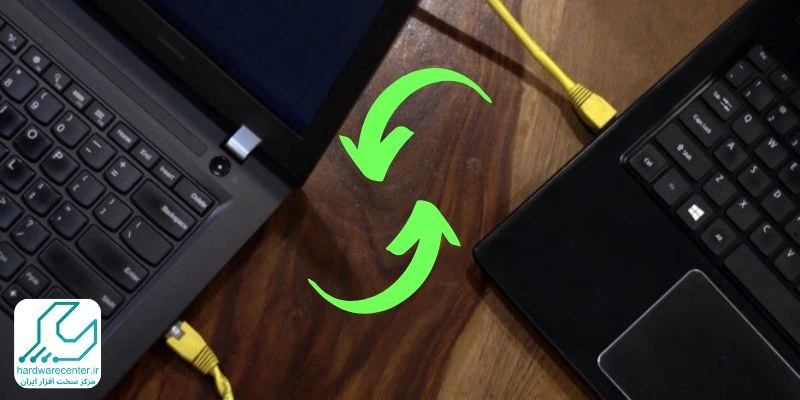
مراحل شبکه کردن دو لپ تاپ در ویندوز 10
شبکه کردن دو لپ تاپ به وسیله کابل
اولین روشی که تصمیم داریم برای شبکه کردن دو لپ تاپ در ویندوز 10 به شما آموزش دهیم به وسیله کابل است. در این روش انتقال اطلاعات از طریق کابل اترنت یا کابل LAN صورت می گیرد. توجه داشته باشید که در این روش باید هر دو لپ تاپ پورت شبکه داشته باشند، درایورهای مورد نیاز بر روی هر دو لپ تاپ نصب باشند و یک کابل شبکه هم داشته باشید. مراحل شبکه کردن دو لپ تاپ با این روش به شرح زیر می باشد:
- در ویندوز 10 برای شبکه کردن دو لپ تاپ، هر دو باید دارای WorkGroup یکسانی باشند. از این رو باید وارد This Pc شده و با کلیک راست کردن بر روی فضای خالی گزینه Properties را انتخاب نمایید.
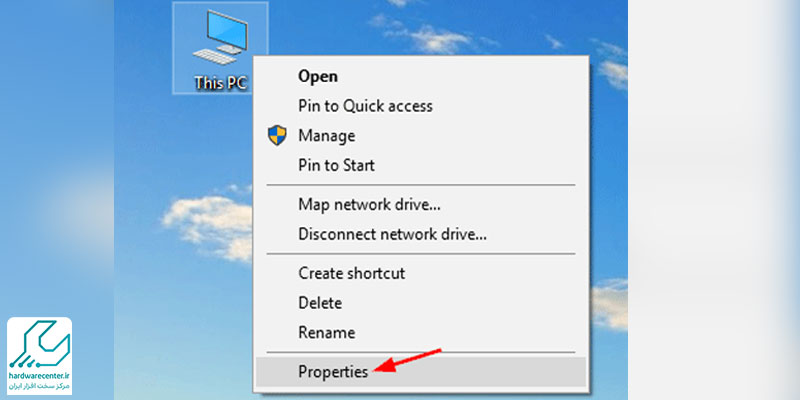
- در صفحه باز شده بر روی گزینه change settings کلیک کنید.
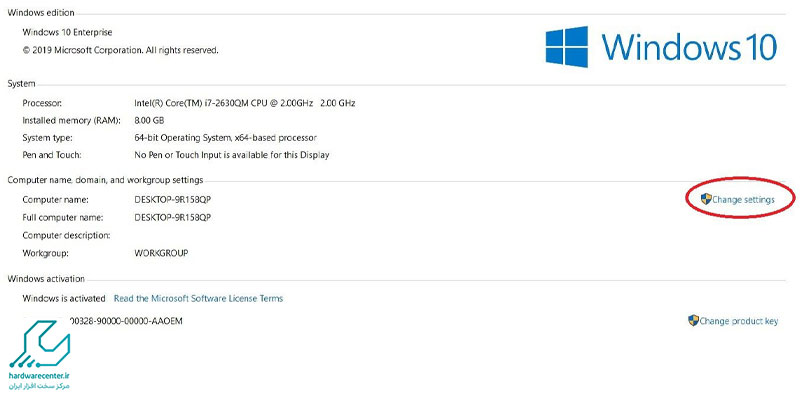
- در تب Computer name بر روی گزینه Change کلیک نمایید.
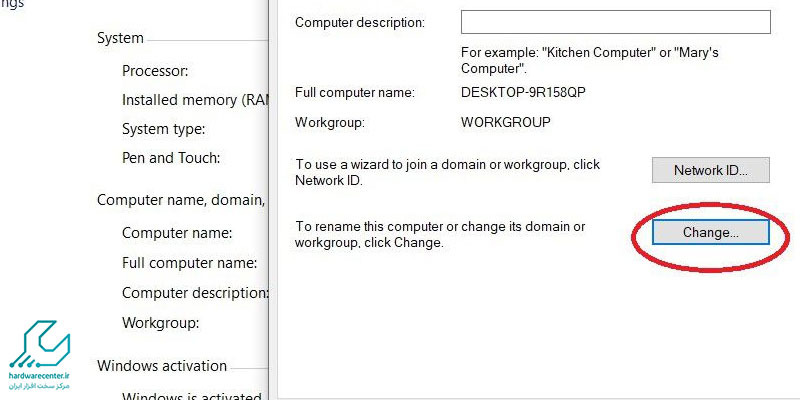
- در بخش Workgroup یک نام دلخواه برای آن تعیین کنید. البته توجه داشته باشید، نامی که در این قسمت وارد می کنید باید با نام Workgroup در لپ تاپ دوم یکسان باشد.
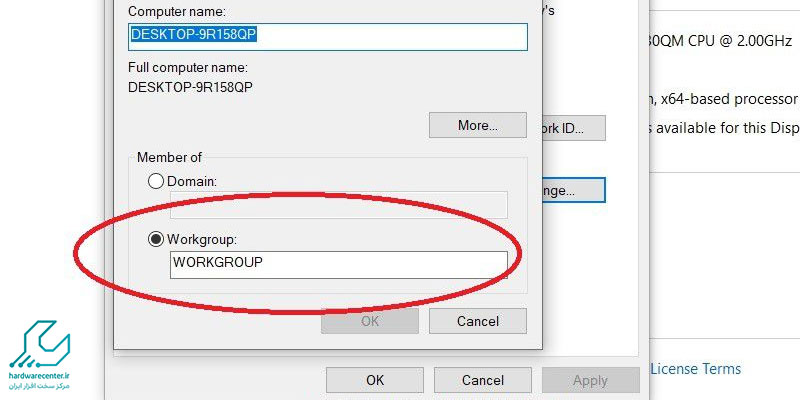
- حالا باید آی پی دو لپ تاپ را تنظیم کنید. برای این کار آدرس زیر را دنبال کنید:
- Control Panel\All Control Panel Items\Network and Sharing Center
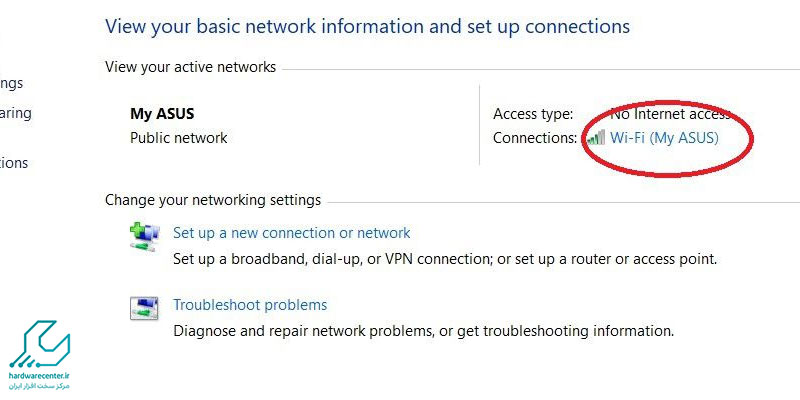
- در صفحه باز شده بر روی گزینه Properties کلیک نمایید.
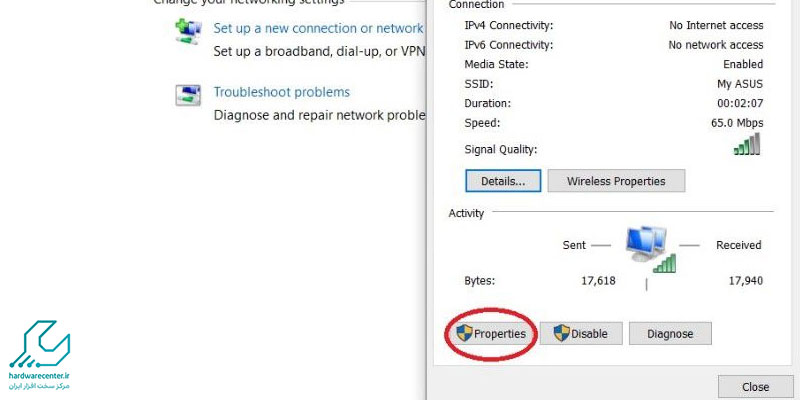
- در تب باز شده گزینه Internet Protocol Ver4 را انتخاب و بر روی Properties کلیک نمایید.
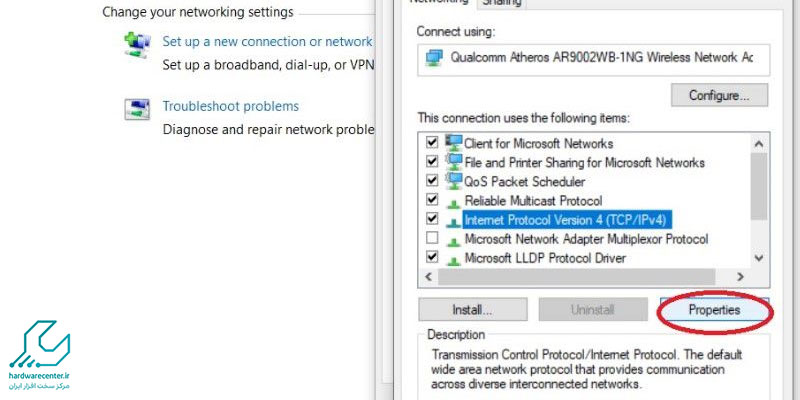
- حالا برای هر یک از لپ تاپ ها یک آی پی منحصر به فرد وارد کنید و در همه تب های باز شده بر روی گزینه Ok کلیک نمایید. به همین راحتی می توانید دو لپ تاپ را در ویندوز 10 شبکه کنید.
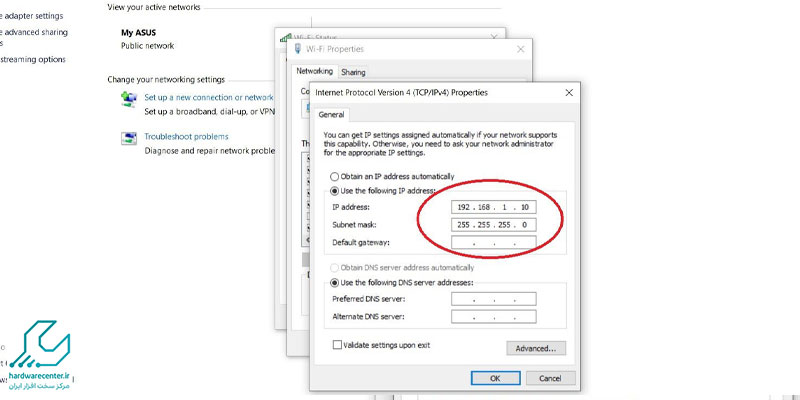
برای مورد بعدی نیاز به اتصال به وای فای وجود دارد. اگر لپ تاپ شما در این مورد مشکلی دارد، مقاله «چرا لپ تاپ به وای فای وصل نمی شود» را مطالعه کنید.
شبکه کردن دو لپ تاپ به صورت بیسیم
حالا که نحوه شبکه کردن دو لپ تاپ در ویندوز 10 با کابل را یاد گرفتید، وقت آن رسیده است که بدانید چگونه باید دو لپ تاپ را با استفاده از وای فای و بدون کابل در ویندوز 10 شبکه کنید. برای انجام این کار مراحل زیر را دنبال کنید:
- اول از همه مطمئن شوید که هر دو لپ تاپ به یک شبکه وای فای مشترک متصل هستند.
- حالا مانند روش قبل نام Workgroup لپ تاپ ها را مشابه یکدیگر قرار دهید. برای انجام این کار روی This Pc کلیک راست کرده و گزینه Peroperties را انتخاب کنید.
- سپس گزینه Change Setting را انتخاب کنید.
- حالا در صفحه جدید روی گزینه Change کلیک کرده و نام Workgroup خود را تعیین نمایید.
- اکنون هر یک از لپ تاپ ها را یک بار ریستارت کنید.
- برای هر دو لپ تاپ مانند روش قبل یک آی پی منحصر به فرد در نظر بگیرید.
- تنها تفاوت این روش با روش قبلی برای شبکه کردن دو لپ تاپ در ویندوز 10 این است که باید آی پی در نظر گرفته شده بر روی Connection وایرلس باشد.
- در تبی که مختص آی پی است می توانید با انتخاب گزینه Use The Following IP Address به صورت دستی آی پی سیستم های خود را وارد نمایید.
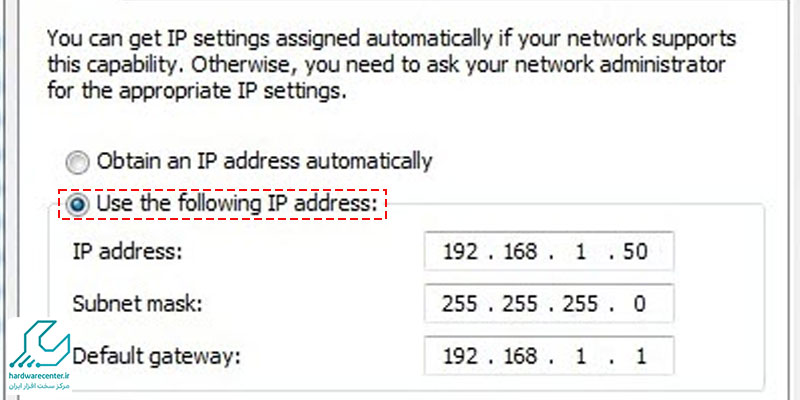
تنظیم IP هر دو کامپیوتر
برای تنظیم آدرس IP در هر دو کامپیوتر و به اشتراکگذاری شبکه بین آنها، مراحل زیر را به ترتیب دنبال کنید:
ابتدا به مسیر Control Panel > All Control Panel Items > Network and Sharing Center بروید.
در این قسمت، روی Wi-Fi یا اتصال شبکه مورد نظر خود کلیک کنید. پنجرهای باز خواهد شد.
در پنجره باز شده، به تب General بروید و روی گزینه Properties کلیک کنید.
در پنجره جدید، از تب Networking، گزینه Internet Protocol Version 4 (TCP/IPv4) را انتخاب کنید و سپس بر روی Properties کلیک کنید.
در این مرحله، برای هر کامپیوتر یک آدرس IP منحصر به فرد وارد کنید. برای این کار، گزینه “Use the following IP address” را انتخاب کنید و آدرسهای IP مختلفی برای هر دستگاه وارد کنید.
پس از وارد کردن آدرسهای IP، بر روی OK کلیک کنید تا تغییرات ذخیره شوند.
با انجام این مراحل، شما قادر خواهید بود شبکه بین دو یا چند کامپیوتر را به اشتراک بگذارید و آدرسهای IP را بهدرستی تنظیم کنید تا ارتباط بین آنها برقرار شود.
در صورت هر گونه مشکل، می توانید با نمایندگی ایسر تماس گرفته و مشکل عدم شبکه شدن لپ تاپ های این برند یا برندهای دیگر را از طریق کارشناس پیگیری کنید.
آیا میتوان از بلوتوث برای شبکه کردن دو لپتاپ استفاده کرد؟
بله، اما بلوتوث سرعت بسیار پایینی دارد و برای انتقال فایلهای بزرگ پیشنهاد نمیشود. برای این کار باید بلوتوث هر دو دستگاه را روشن کرده و از گزینه Send or receive files via Bluetooth استفاده کنید.
نرم افزار شبکه کردن چند لپ تاپ
برای شبکه کردن چند لپتاپ بهطور ساده، میتوان از نرمافزارهای شبکه استفاده کرد که نیازی به تجهیزات اضافی مانند روتر یا اتصال به اینترنت ندارند. یکی از این نرمافزارها Wipeer است که به راحتی به شما امکان میدهد لپتاپها را به هم متصل کرده و منابع و فایلها را به اشتراک بگذارید. این نرمافزار به دلیل رابط کاربری ساده و قابلیت راهاندازی سریع، گزینهای مناسب برای شبکهسازی بدون نیاز به تنظیمات پیچیده است. همچنین نرمافزارهای مشابه مانند Hamachi و ZeroTier نیز امکانات مشابهی برای ایجاد شبکههای محلی مجازی VPN) ) ارائه میدهند.


